电脑公司Win7旗舰版系统中打开服务界面的方法汇总
发布时间:2014-12-09 作者:win7旗舰版系统下载
服务管理包含了计算机操作系统和应用程序提供的所有服务,但是这么多服务并非总是用户所需要的,所以用户会通过禁用那些用不到的服务来加快开机启动,优化系统性能。现小编给大家分享电脑公司Win7旗舰版系统中打开服务界面的方法汇总,感兴趣的用户请来看看吧
方法一:
1、按“WIN+R”快捷键,打开“运行”窗口,输入“services.msc”指令,按“确定”后就直接打开服务界面了。
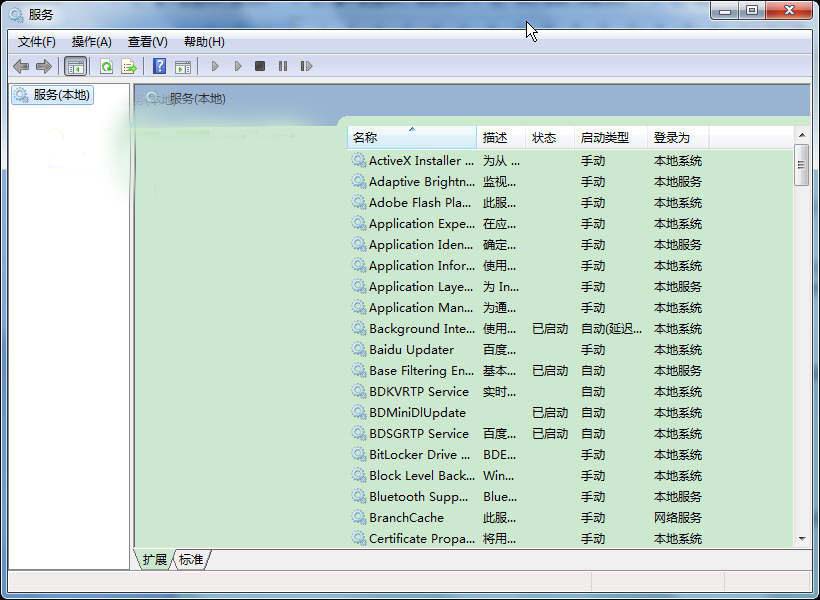
方法二:
1、在桌面上,右键单击“计算机”,选择“管理”。
2、在“计算机管理”界面,点击“服务和应用程序”,然后在中间部分双击“服务”选项就可打开服务界面了。
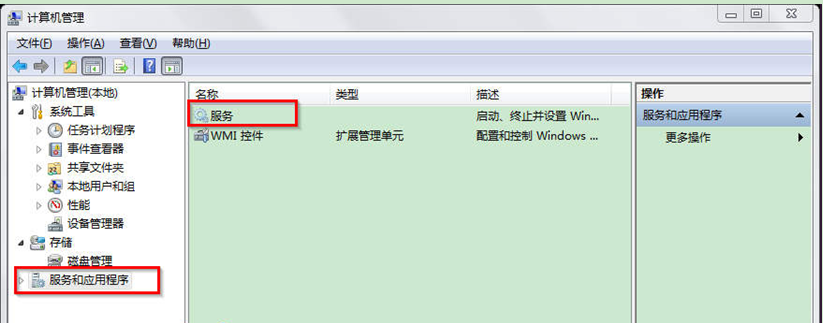
方法三:
1、点击“开始”菜单,选择“控制面板”。
2、在“控制面板”窗口中,依次点击“系统和安全”—“管理工具”。
3、在“管理工具”界面,找到“服务”并双击,即可打开服务界面。
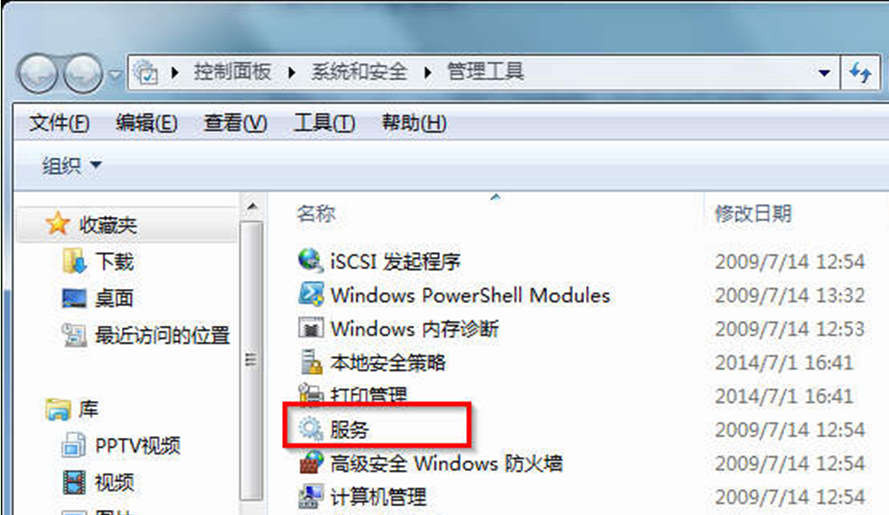
以上就是关于电脑公司Win7旗舰版系统中打开服务界面的方法汇总了,大家一起来学习下,选一个适合自己的方法来打开吧。
方法一:
1、按“WIN+R”快捷键,打开“运行”窗口,输入“services.msc”指令,按“确定”后就直接打开服务界面了。
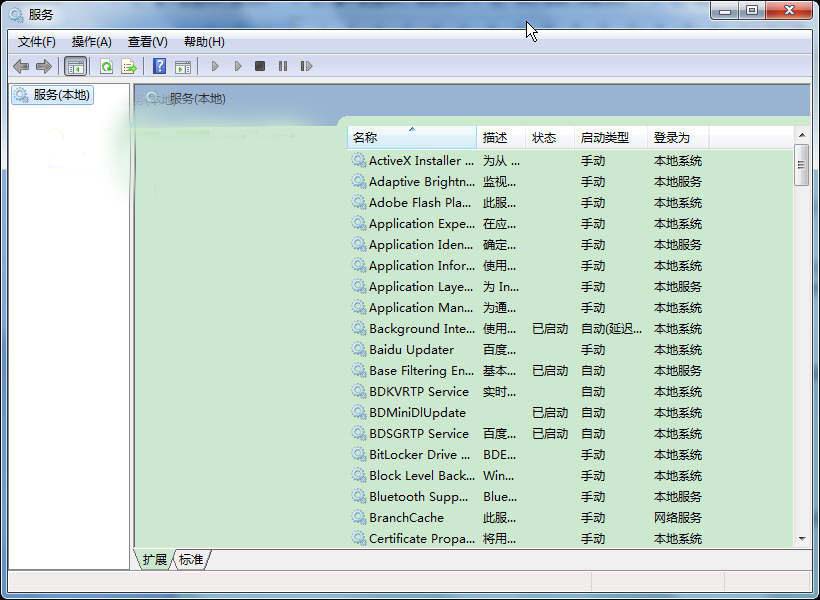
方法二:
1、在桌面上,右键单击“计算机”,选择“管理”。
2、在“计算机管理”界面,点击“服务和应用程序”,然后在中间部分双击“服务”选项就可打开服务界面了。
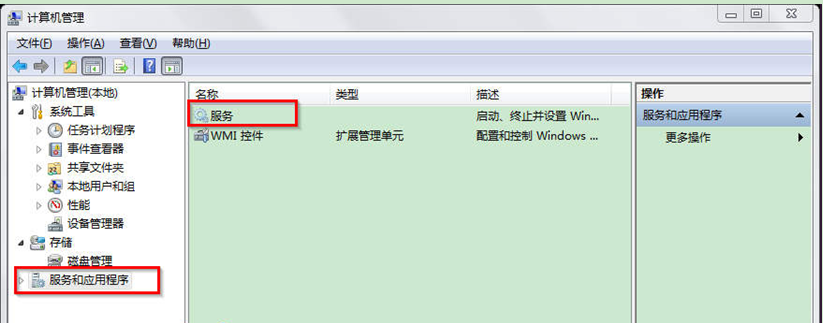
方法三:
1、点击“开始”菜单,选择“控制面板”。
2、在“控制面板”窗口中,依次点击“系统和安全”—“管理工具”。
3、在“管理工具”界面,找到“服务”并双击,即可打开服务界面。
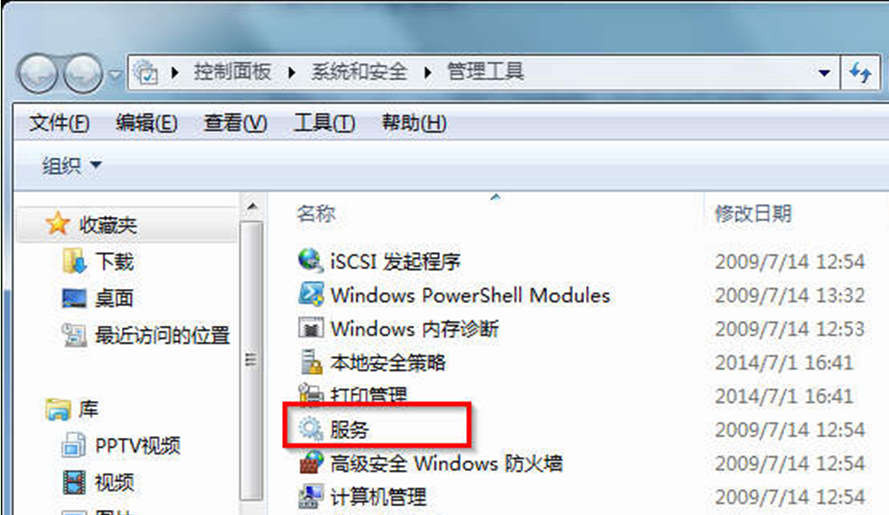
以上就是关于电脑公司Win7旗舰版系统中打开服务界面的方法汇总了,大家一起来学习下,选一个适合自己的方法来打开吧。
- 电脑公司Win7旗舰版
- 电脑公司win7旗舰版64位经典珍藏版 V2017.01
- 电脑公司Ghost Win7 SP1 x64旗舰装机版2015.05_电脑公司64位下载
- 电脑公司win7 32位纯净旗舰版下载v2017.12
- 电脑公司Ghost Win7 SP1 x64旗舰装机版 2015 电脑公司最新win7系统
- 电脑公司ghost_win7_sp1_x86标准旗舰版(32位)电脑公司最新win7系统下载
- 电脑公司Win7纯净版
- 电脑公司 GHOST WIN7 SP1 32位纯净版V2016.09系统下载
- 电脑公司GHOST WIN7 SP1 纯净版32位V16.07_电脑公司WIN7系统32位
- 电脑公司GHOST WIN7 SP1稳定纯净版(64位)V15.09_电脑公司WIN7系统
- 电脑公司Ghost Win7 SP1 x86旗舰纯净版(32位) 2014.09 系统下载
- 电脑公司Ghost Win7 SP1 x64 旗舰纯净版(64位) 2014.05 系统下载
------分隔线------
- 相关推荐
- 小编推荐
- 电脑公司系统下载
温馨提示:这里是下载地址,点击即可高速下载!
- Win7旗舰版
Win7 32位旗舰版
Win7 64位旗舰版
系统之家Win7旗舰版
雨林木风win7旗舰版
电脑公司Win7旗舰版
深度技术WIN7旗舰版
新萝卜家园WIN7旗舰版
技术员联盟win7旗舰版
番茄花园Win7旗舰版
大地WIN7旗舰版
中关村WIN7旗舰版
笔记本win7旗舰版
其他WIN7旗舰版
- Win7纯净版
Win7 32位纯净版
Win7 64位纯净版
系统之家WIN7纯净版
雨林木风win7纯净版
电脑公司Win7纯净版
深度技术win7纯净版
新萝卜家园WIN7纯净版
番茄花园WIN7纯净版
技术员联盟win7纯净版
中关村WIN7纯净版
大地WIN7纯净版
笔记本win7纯净版
其他Win7纯净版
- Win7系统排行
 深度技术 Ghost Win7 SP1 X86旗舰专业版(32位)2014.05 系统下载深度技术 Ghost Win7 SP1 X86旗舰专业版(32位)2014.05 系统下载
深度技术 Ghost Win7 SP1 X86旗舰专业版(32位)2014.05 系统下载深度技术 Ghost Win7 SP1 X86旗舰专业版(32位)2014.05 系统下载 中关村Ghost win7 旗舰版2014V3 最新 win7 32位系统下载中关村Ghost win7 旗舰版2014V3 最新 win7 32位系统下载
中关村Ghost win7 旗舰版2014V3 最新 win7 32位系统下载中关村Ghost win7 旗舰版2014V3 最新 win7 32位系统下载 雨林木风 GHOST WIN7 SP1 X64旗舰装机版(64位)2014.05 系统下载雨林木风 GHOST WIN7 SP1 X64旗舰装机版(64位)2014.05 系统下载
雨林木风 GHOST WIN7 SP1 X64旗舰装机版(64位)2014.05 系统下载雨林木风 GHOST WIN7 SP1 X64旗舰装机版(64位)2014.05 系统下载 雨林木风 GHOST WIN7 SP1 X86旗舰装机版(32位)2014.05 系统下载雨林木风 GHOST WIN7 SP1 X86旗舰装机版(32位)2014.05 系统下载
雨林木风 GHOST WIN7 SP1 X86旗舰装机版(32位)2014.05 系统下载雨林木风 GHOST WIN7 SP1 X86旗舰装机版(32位)2014.05 系统下载 番茄花园GhostWIN7 SP1 X86装机版2014.04 最新32位旗舰版下载番茄花园GhostWIN7 SP1 X86装机版2014.04 最新32位旗舰版下载
番茄花园GhostWIN7 SP1 X86装机版2014.04 最新32位旗舰版下载番茄花园GhostWIN7 SP1 X86装机版2014.04 最新32位旗舰版下载 新萝卜家园 GhostWin7_SP1 X86极速旗舰版(32位)v2014.05 系统下载新萝卜家园 GhostWin7_SP1 X86极速旗舰版(32位)v2014.05 系统下载
新萝卜家园 GhostWin7_SP1 X86极速旗舰版(32位)v2014.05 系统下载新萝卜家园 GhostWin7_SP1 X86极速旗舰版(32位)v2014.05 系统下载 电脑公司 GhostWin7_SP1 X64旗舰特别版(64位)v2014.05 系统下载电脑公司 GhostWin7_SP1 X64旗舰特别版(64位)v2014.05 系统下载
电脑公司 GhostWin7_SP1 X64旗舰特别版(64位)v2014.05 系统下载电脑公司 GhostWin7_SP1 X64旗舰特别版(64位)v2014.05 系统下载 技术员联盟 GhostWin7 Sp1 X64装机旗舰版(64位)2014.05 系统下载技术员联盟 GhostWin7 Sp1 X64装机旗舰版(64位)2014.05 系统下载
技术员联盟 GhostWin7 Sp1 X64装机旗舰版(64位)2014.05 系统下载技术员联盟 GhostWin7 Sp1 X64装机旗舰版(64位)2014.05 系统下载
- U盘装系统工具
- 重装系统工具
- 软件下载
